Se você encontrou o ERROR_BAD_COMPRESSION_BUFFER ao tentar instalar ou reparar o Windows, você não está sozinho. Esse erro frustrante pode interromper seu progresso e complicar ainda mais a solução de problemas. Felizmente, estamos aqui para orientá-lo por soluções eficazes.
Como resolver ERROR_BAD_COMPRESSION_BUFFER
1. Obtenha um novo ISO do Windows
- Visite a página oficial de download do Windows 11 .
- Selecione Windows 11 (ISO multiedição para dispositivos x64) e clique em Baixar agora .
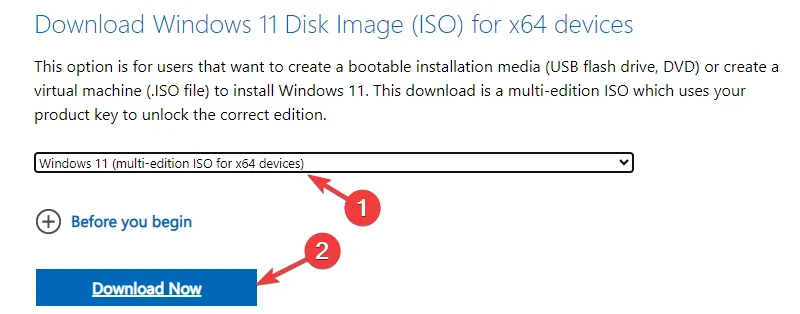
- Escolha seu idioma preferido e clique em Continuar .
- Por fim, clique no botão de download de 64 bits .
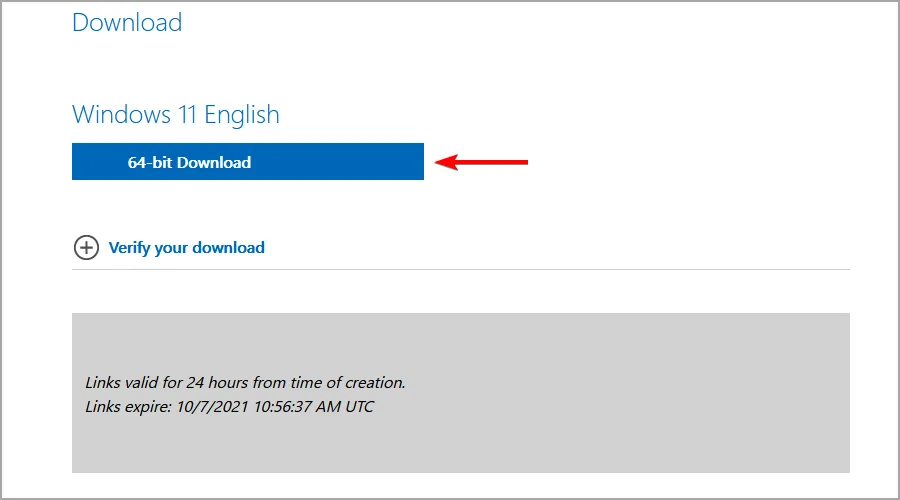
Após baixar com sucesso o novo arquivo ISO, prossiga com a instalação. Alguns usuários relataram sucesso ao baixar o ISO em um computador diferente e transferi-lo, então não hesite em tentar esse método se necessário!
2. Execute uma instalação de reparo
- Clique duas vezes no ISO do Windows 11 para montar o arquivo.
- Abra Este PC para acessar a imagem montada.
- Localize o arquivo setup.exe e clique duas vezes nele para executar.
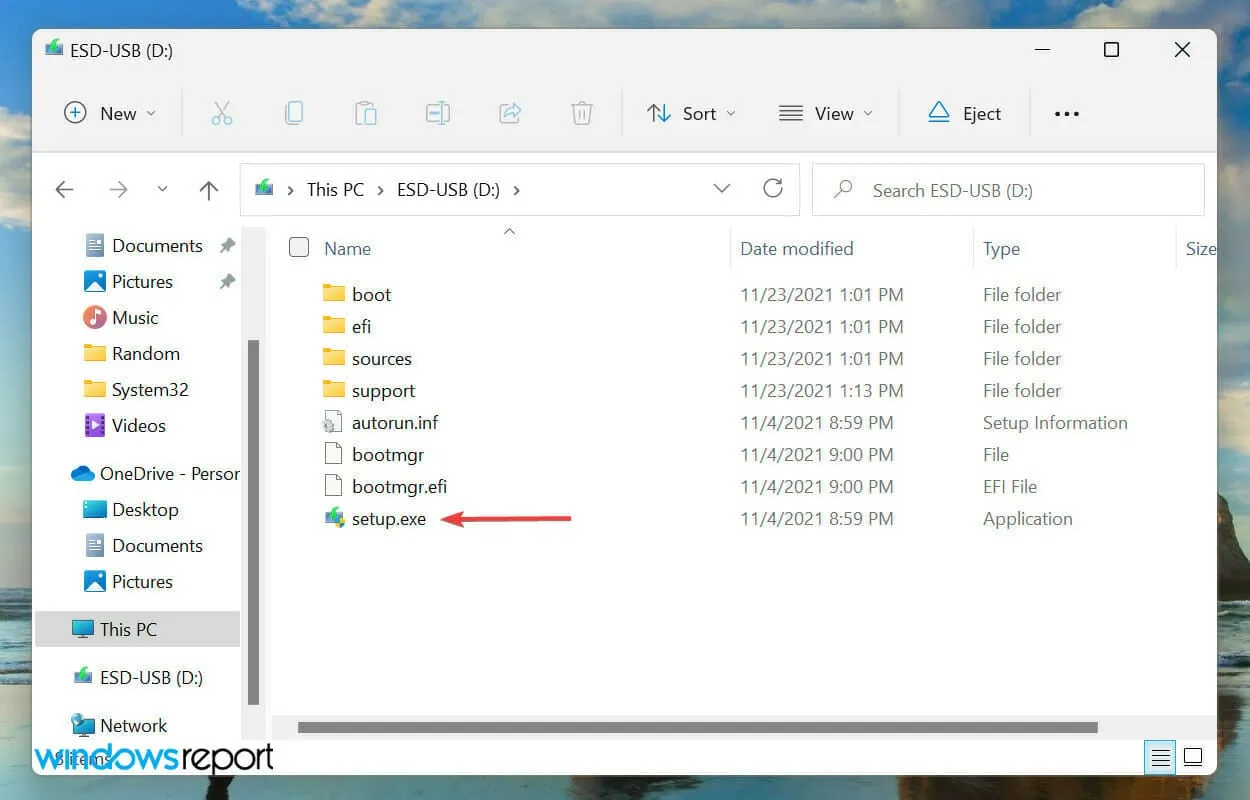
- Quando solicitado a baixar atualizações, selecione Não agora .
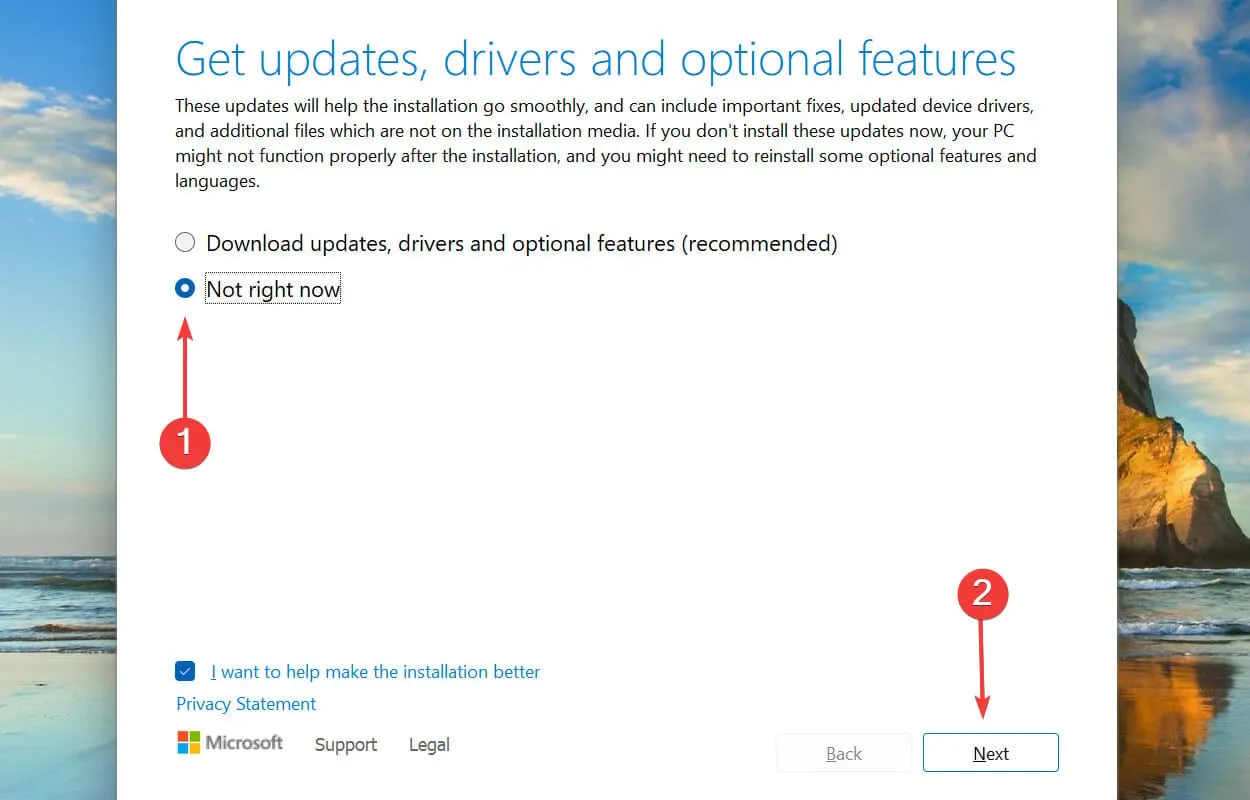
- Permita que a configuração execute as tarefas necessárias automaticamente.
- Siga as instruções na tela até chegar à tela “Pronto para instalar”.
- Clique em Alterar o que manter e selecione Manter arquivos pessoais e aplicativos . Se essa opção não estiver disponível, esteja preparado para excluir todos os arquivos na unidade do sistema se decidir continuar.
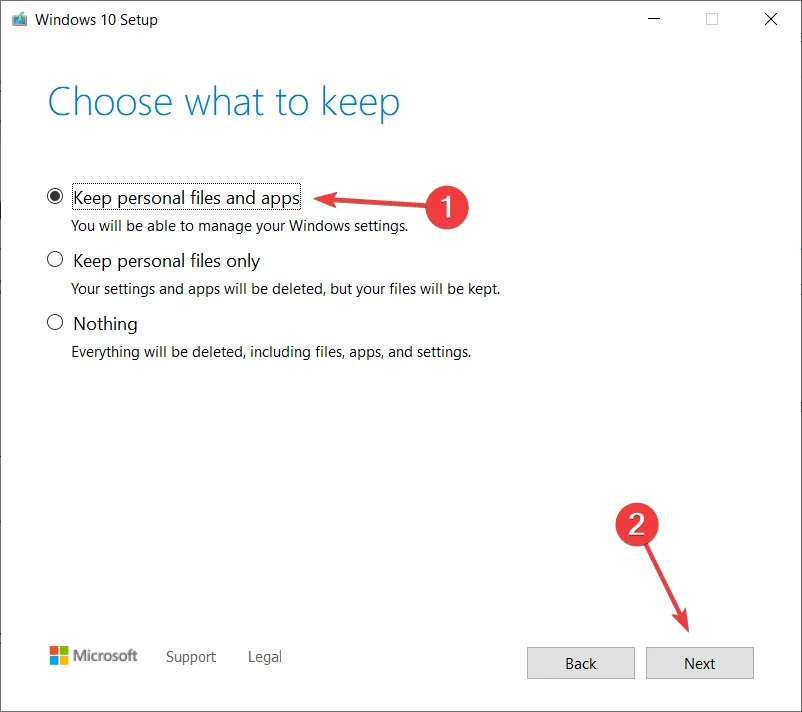
- Selecione Avançar e siga as instruções restantes.
Após a conclusão, você terá uma instalação nova do Windows, mantendo seus arquivos intactos. Este método é particularmente útil se você enfrentar esse erro durante tentativas de executar comandos SFC ou DISM.
3. Dicas adicionais para solução de problemas
- Se você estiver tendo problemas de instalação, tente remover quaisquer pentes de RAM extras; às vezes isso pode ajudar.
- Desconecte e reconecte seu SSD. Alterar o slot de conexão também pode resolver alguns problemas.
- Considere usar uma unidade USB diferente para o processo de instalação se os problemas persistirem.
- Como último recurso, formate sua unidade C antes de selecioná-la como destino de instalação durante a configuração.
Embora ERROR_BAD_COMPRESSION_BUFFER possa interromper seu processo de instalação, ele geralmente está vinculado a ISOs problemáticos ou corrupção do sistema. Seguindo nossa orientação, você deve conseguir resolver esse problema rapidamente! Se estiver interessado em mais erros relacionados a buffer, dê uma olhada em nossos artigos sobre ERROR_BUFFER_ALL_ZEROS e ERROR_MARSHALL_OVERFLOW.
Perguntas frequentes
1. O que significa ERROR_BAD_COMPRESSION_BUFFER?
Esse erro geralmente indica um problema com a mídia de instalação do Windows, geralmente devido à corrupção do arquivo ISO ou problemas com o ambiente de instalação.
2. Posso corrigir ERROR_BAD_COMPRESSION_BUFFER sem perder meus dados?
Sim! Usar um método de instalação de reparo garante que seus arquivos pessoais e aplicativos sejam mantidos intactos durante o processo.
3. O que devo fazer se continuar a ter este erro depois de seguir os seus passos?
Se o erro persistir, considere procurar ajuda profissional ou verificar se há problemas de hardware, como falhas na RAM ou nos discos rígidos, que podem complicar as instalações.
Deixe um comentário